এই নিবন্ধে আমরা কীভাবে উইন্ডোজ কম্পিউটার বা সার্ভার পুনরায় চালু বা বন্ধ করার জন্য নন-প্রশাসক ব্যবহারকারীর অনুমতিগুলি পরিচালনা করব তা দেখব। ডিফল্টরূপে, অ-সুবিধাপ্রাপ্ত ব্যবহারকারীরা শুধুমাত্র ডেস্কটপ উইন্ডোজ সংস্করণগুলি পুনরায় চালু বা বন্ধ করতে পারে এবং একটি উইন্ডোজ সার্ভার পুনরায় চালু করতে পারে না (স্টার্ট মেনুতে শাটডাউন এবং রিস্টার্ট বোতামগুলি উপলব্ধ নেই)। স্থানীয় প্রশাসকের সুযোগ-সুবিধা ছাড়াই কি ব্যবহারকারীকে উইন্ডোজ সার্ভার পুনরায় চালু করার অনুমতি দেওয়া সম্ভব? এছাড়াও একটি বিপরীত কাজ রয়েছে — কীভাবে ব্যবহারকারীদের একটি Windows 10 কম্পিউটার পুনরায় চালু করা থেকে আটকাতে হয় যা তথ্য কিয়স্ক, একটি প্রেরণকারী কনসোল, ইত্যাদি হিসাবে ব্যবহৃত হয়৷
GPO এর মাধ্যমে Windows ব্যবহারকারীদের জন্য শাটডাউন এবং রিবুট বিকল্পগুলিকে অনুমতি দিন/প্রতিরোধ করুন
আপনি সিস্টেম বন্ধ করুন ব্যবহার করে উইন্ডোজ পুনরায় চালু বা বন্ধ করার অনুমতি সেট করতে পারেন জিপিও বিভাগে প্যারামিটার কম্পিউটার কনফিগারেশন -> নীতি -> উইন্ডোজ সেটিংস -> নিরাপত্তা সেটিংস -> স্থানীয় নীতি -> ব্যবহারকারীর অধিকার নিয়োগ৷
অনুগ্রহ করে মনে রাখবেন যে ডেস্কটপ উইন্ডোজ 10 এবং উইন্ডোজ সার্ভার সংস্করণের জন্য ডিফল্ট পুনরায় চালু/শাটডাউন অনুমতি ভিন্ন।
লোকাল গ্রুপ পলিসি এডিটর (gpedit.msc) খুলুন এবং উপরে উল্লেখিত বিভাগে যান। আপনি দেখতে পাচ্ছেন, স্থানীয় গ্রুপের সদস্যরা প্রশাসকদের , ব্যবহারকারীরা এবং ব্যাকআপ অপারেটর Windows 10 চলমান কম্পিউটার শাটডাউন/রিবুট করার অনুমতি আছে .

Windows সার্ভার 2016/2012 R2-এ শুধুমাত্র প্রশাসক অথবা ব্যাকআপ অপারেটর একটি সার্ভার বন্ধ বা পুনরায় চালু করতে পারেন। এটি যুক্তিসঙ্গত এবং সঠিক, যেহেতু বেশিরভাগ ক্ষেত্রে একজন নন-প্রশাসক ব্যবহারকারীর একটি রিমোট সার্ভার বন্ধ করার বিশেষ সুযোগ থাকতে হবে না (এমনকি এটি মাঝে মাঝে ঘটলেও)। শুধু একটি RDSH সার্ভার কল্পনা করুন যেটি প্রায়শই বন্ধ হয়ে যায় কারণ ব্যবহারকারীরা ভুলবশত স্টার্ট মেনুতে "শাটডাউন" বোতামে ক্লিক করেন...
যাইহোক, ব্যতিক্রম ছাড়া কোন নিয়ম নেই। তাই আপনি যদি কোনো অ-সুবিধাপ্রাপ্ত ব্যবহারকারীকে আপনার Windows সার্ভার পুনরায় চালু করার অনুমতি দিতে চান, তাহলে এই নীতিতে তাদের অ্যাকাউন্ট যোগ করুন।
আপনি নন-অ্যাডমিন ব্যবহারকারীদের জন্য পরিষেবাগুলি শুরু/বন্ধ/পুনরারম্ভ করার অনুমতিও দিতে পারেন।অথবা, তদ্বিপরীত, আপনি ডেস্কটপ উইন্ডোজ 10 সংস্করণের ব্যবহারকারীদের কম্পিউটার পুনরায় চালু করা থেকে বিরত করতে চান যা কিছু সার্ভার ফাংশন পূরণ করে। এই ক্ষেত্রে, শুধুমাত্র সিস্টেম বন্ধ করুন থেকে ব্যবহারকারীদের গোষ্ঠী সরিয়ে দিন স্থানীয় নীতি।
একইভাবে আপনি ডোমেন নীতি ব্যবহার করে আপনার অ্যাক্টিভ ডিরেক্টরি ডোমেনের নির্দিষ্ট OU-তে সমস্ত কম্পিউটারের জন্য শাটডাউন/রিবুট প্রতিরোধ (বা অনুমতি) করতে পারেন৷
ডোমেনে গ্রুপ পলিসি এডিটর (gpmc.msc ), একটি নতুন নীতি তৈরি করুন Prevent_Shutdown , আপনার প্রয়োজনীয়তা অনুসারে আপনার "সিস্টেম বন্ধ করুন" নীতির পরামিতিগুলি কনফিগার করুন এবং কম্পিউটার বা সার্ভার ধারণকারী OU-তে এটি বরাদ্দ করুন৷
অ্যাডমিনের অনুমতি ছাড়া রিমোট শাটডাউন/রিস্টার্ট করার অনুমতি দিন
আপনি কিছু ব্যবহারকারীকে shutdown ব্যবহার করে দূরবর্তীভাবে আপনার উইন্ডোজ সার্ভার পুনরায় চালু করার অনুমতি দিতে পারেন তাদের স্থানীয় প্রশাসকের সুযোগ-সুবিধা বা RDP ব্যবহার করে আপনার সার্ভারে লগ ইন করার অধিকার না দিয়েই কমান্ড।
এটি করতে, একটি দূরবর্তী সিস্টেম থেকে জোর করে শাটডাউন এ একটি ব্যবহারকারী অ্যাকাউন্ট যোগ করুন একই জিপিও বিভাগে নীতি (ব্যবহারকারীর অধিকার নিয়োগ )
ডিফল্টরূপে, শুধুমাত্র প্রশাসকরা সার্ভারটি দূরবর্তীভাবে বন্ধ করতে পারেন। নীতিতে একটি ব্যবহারকারীর অ্যাকাউন্ট যোগ করুন৷
৷

এর পরে ব্যবহারকারী SeRemoteShutdown পাবেন বিশেষাধিকার এবং এই কমান্ডটি ব্যবহার করে দূরবর্তীভাবে সার্ভার পুনরায় চালু করতে সক্ষম হবে:
shutdown -m \\hamb-rds01 -r -f -t 0
Windows 10-এ শাটডাউন/রিস্টার্ট অপশনগুলি কীভাবে সরিয়ে ফেলবেন?
এছাড়াও, একটি বিশেষ নীতি রয়েছে যা স্টার্ট স্ক্রীন বা স্টার্ট মেনু থেকে শাটডাউন, রিস্টার্ট এবং হাইবারনেট বিকল্পগুলিকে অপসারণ করার অনুমতি দেয়। নীতিটিকে বলা হয় শাট ডাউন, রিস্টার্ট, স্লিপ এবং হাইবারনেট কমান্ডগুলিতে অ্যাক্সেস সরান এবং প্রতিরোধ করুন এবং নিম্নলিখিত GPO বিভাগে অবস্থিত:ব্যবহারকারী কনফিগারেশন -> প্রশাসনিক টেমপ্লেট -> স্টার্ট মেনু এবং টাস্কবার .

আপনি এই নীতিটি সক্ষম করার পরে, একজন ব্যবহারকারী শুধুমাত্র বর্তমান সেশন সংযোগ বিচ্ছিন্ন করতে সক্ষম হবেন৷ শাটডাউন, স্লিপ এবং রিস্টার্ট বোতামগুলি অনুপলব্ধ হয়ে যাবে।
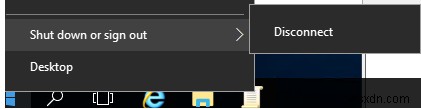
কিভাবে খুঁজে বের করবেন কে একটি উইন্ডোজ সার্ভার পুনরায় চালু/শাটডাউন করেছে?
আপনি একজন ব্যবহারকারীকে আপনার সার্ভার পুনরায় চালু করার বিশেষাধিকার প্রদান করার পরে, আপনি জানতে চাইতে পারেন কে একটি সার্ভার পুনরায় চালু করেছে:একজন ব্যবহারকারী বা প্রশাসকদের একজন।
এটি করতে, ইভেন্ট ভিউয়ার (eventvwr.msc) লগ ব্যবহার করুন। Windows Logs-এ যান -> সিস্টেম এবং ইভেন্ট আইডি 1074 দ্বারা লগ ফিল্টার করুন .
নিবন্ধে কিভাবে RDP সংযোগ লগ বিশ্লেষণ করতে হয়? আমরা RDP অ্যাক্সেস লগ সম্পর্কে তথ্য পেতে ইভেন্ট ভিউয়ার ব্যবহার করার উপায় বিবেচনা করেছি।
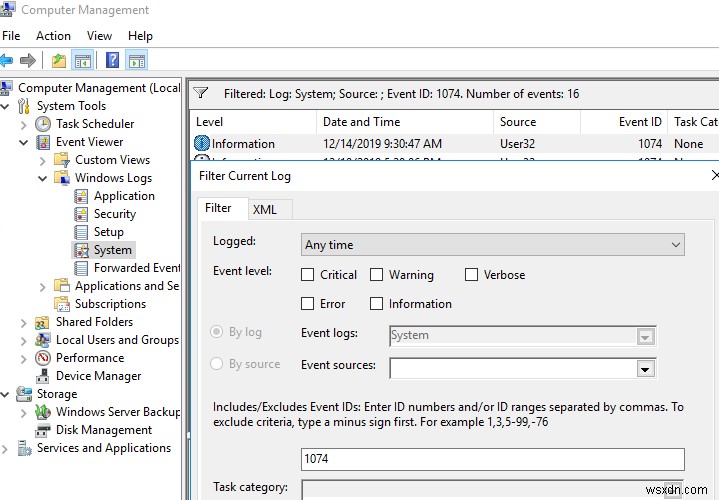
আপনি দেখতে পাচ্ছেন, কালানুক্রমিক ক্রমে লগে সার্ভার পুনরায় চালু হওয়ার ঘটনা রয়েছে। ইভেন্টের বিবরণটি পুনরায় চালু করার সময়, কারণ এবং সার্ভারটি পুনরায় চালু করা অ্যাকাউন্ট দেখায়।
Log Name:System Source: User32 EventID: 1074 The process C:\Windows\system32\shutdown.exe (BE-BAK01) has initiated the restart of computer BE-BAK01 on behalf of user corp\jsmith for the following reason: No title for this reason could be found Reason Code: 0x800000ff Shutdown Type: restart Comment:
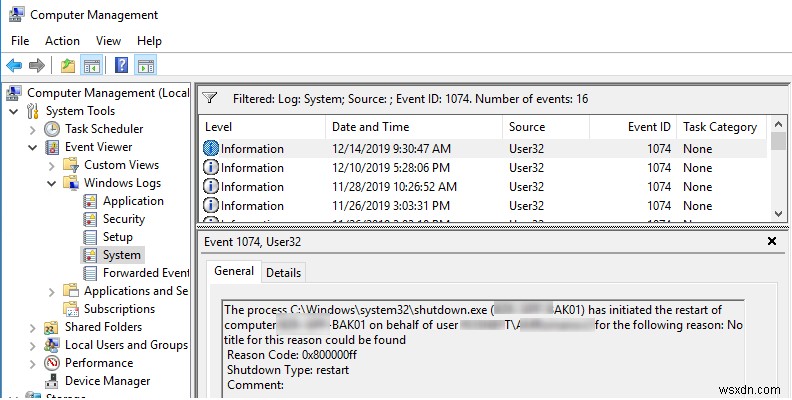
একইভাবে, আপনি সর্বশেষ উইন্ডোজ শাটডাউন ইভেন্ট সম্পর্কে তথ্য পেতে পারেন। এটি করতে, ইভেন্ট আইডি 1076 দ্বারা লগগুলি ফিল্টার করুন৷ .


